群晖Docker下用CentOS宝塔面板搭建Nextcloud教程分享
利用群晖
1.在群晖中心安装Docker,在docker目录新建文件centos
2.在Docker注册表选项,下载CentOS。我使用的CentOS 7版本,8版本不确定是否能成功;
3.下载完成启动CentOS,进入高级设置;
4.映射存储空间,/www/wwwroot
5.映射网络端口,暂时先映射8888,这个是宝塔面板的入口,后面会用到;
6.配置成功后启动,选中centos这个容器,点击详情,进入终端机;
7.留意终端机内文本的操作方式,准备安装宝塔面板,复制以下命令:
yum install -y wget && wget -O install.sh http://download.bt.cn/install/install_6.0.sh && sh install.sh
回到终端机,先按Ctrl+A,进入终端机的编辑模式,再按Ctrl+V粘贴上方宝塔面板安装命令;这里确认是否安装宝塔面板,按Y,回车,执行安装;
8.出现这个页面,说明宝塔面板已经安装完成,通过外网面板地址,以及下方账户和密码,即可访问宝塔面板;这里提示开放8888端口,这也是之前端口映射8888的原因;
9.登陆面板后,系统自动提示安装相应插件,注意选择插件的版本,这里我的选择是:
Apache 2.4.51
MySQL 8.0.24
PHP7.4
phpMyAdmin5.1
10.添加站点,输入域名,这里我用的是群晖自带的synology.me,自己有其他域名的也可以;网址后面的端口我设置为809,方便后续操作;下方选择建立数据库,记住数据库名称和账号密码,后面会用到;
11.进入到文件选项,可以看到刚刚建立的网站文件夹已经生成,点击上传,准备上传nextcloud文件包;
12.到nextcloud官网下载服务器版本的文件,上传到刚刚的wwwroot目录,然后解压,会生成文件名为nextcloud的文件夹;
13.进入到这个nextcloud文件夹,全选复制里面所有的文件,粘贴到之前建立的网站文件夹,网站文件夹内的文件可以提前全部删除,或者覆盖替换亦可,这样就把nextcloud的文件全部复制到了新建站的文件夹;
14.进入到系统安全,刚刚建站的809端口已经自动添加,这里再手动添加一个443端口,SSL放行;
15.回到群晖的docker,关闭centos,为刚刚容器新增的443和809端口添加映射;
16.重新启动centos,进入中端,输入bt,启动宝塔控制面板,选择1,重启宝塔面板;
17.再次进入宝塔面板,重新启动一下Apache和MySQL,确保4个软件都已经运行;
18.通过之前设置的域名XXXX.synology.me:8887,可以成功访问nextcloud;
19.设置用户名和密码,设置数据库,选择MySQL/MariaDB,下方填入之前保存的数据库名称和密码,下方的端口填入刚刚映射的8886,也就是centos的443端口,直接在localhost后面加:8886,结果就是localhost:8886
20.稍等片刻,成功加载完成,进入nextcloud;
后记,关于群晖下使用nextcloud,网上有很多大神的教程,本人小白一个,不懂各个方法的优劣,通过docker+centos宝塔的方式是我目前可以成功的方法,故此和各位讨论。


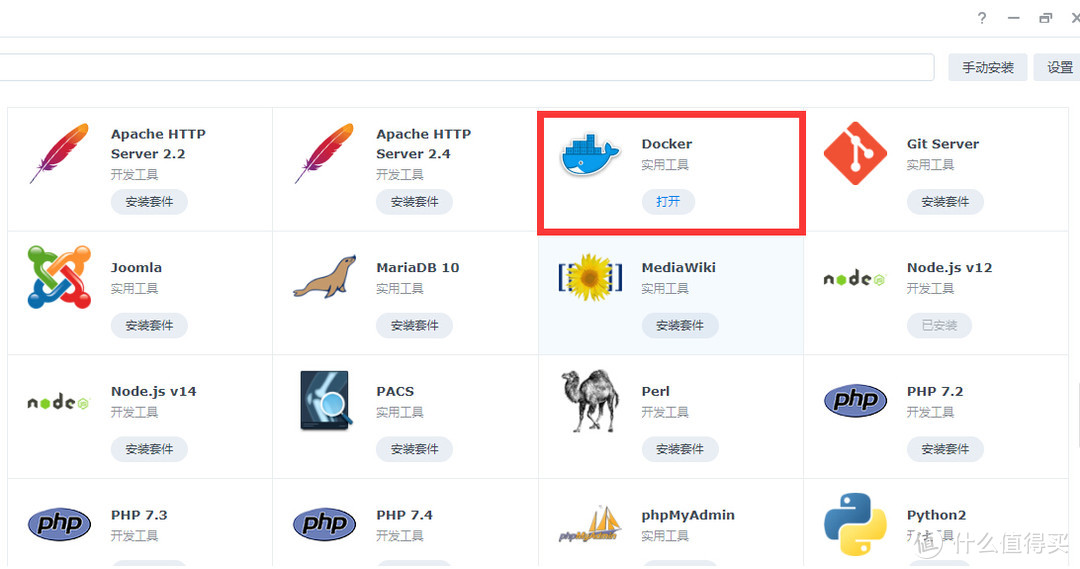
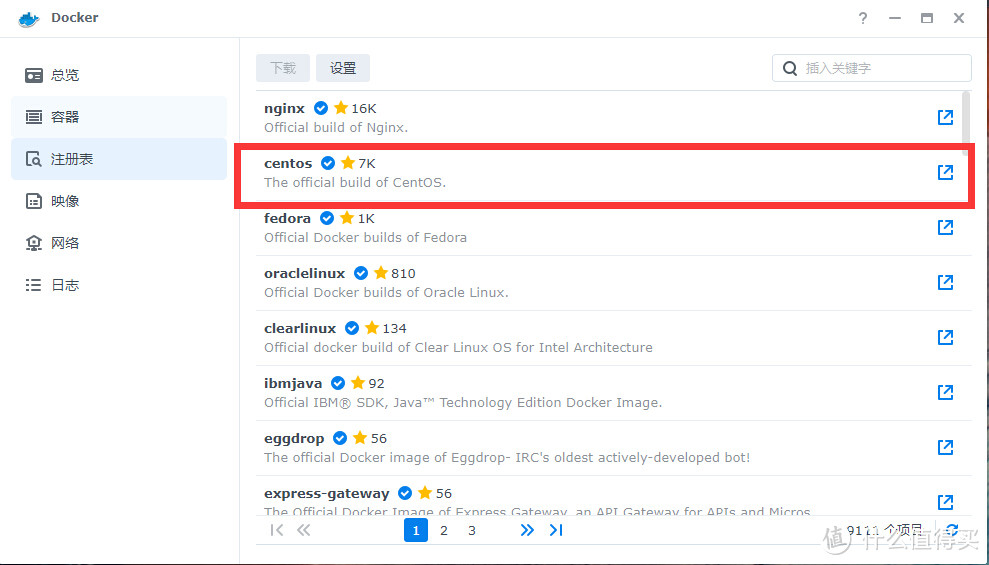
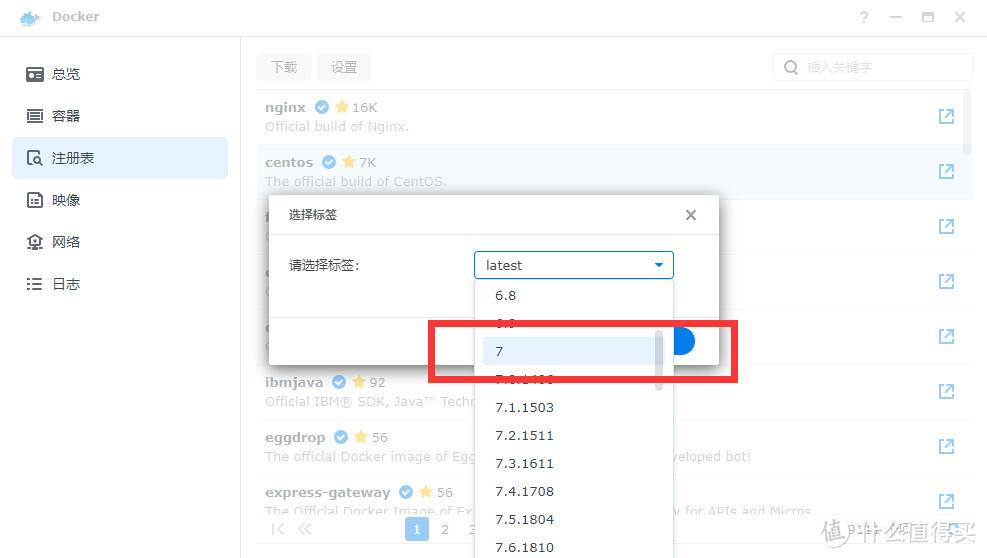
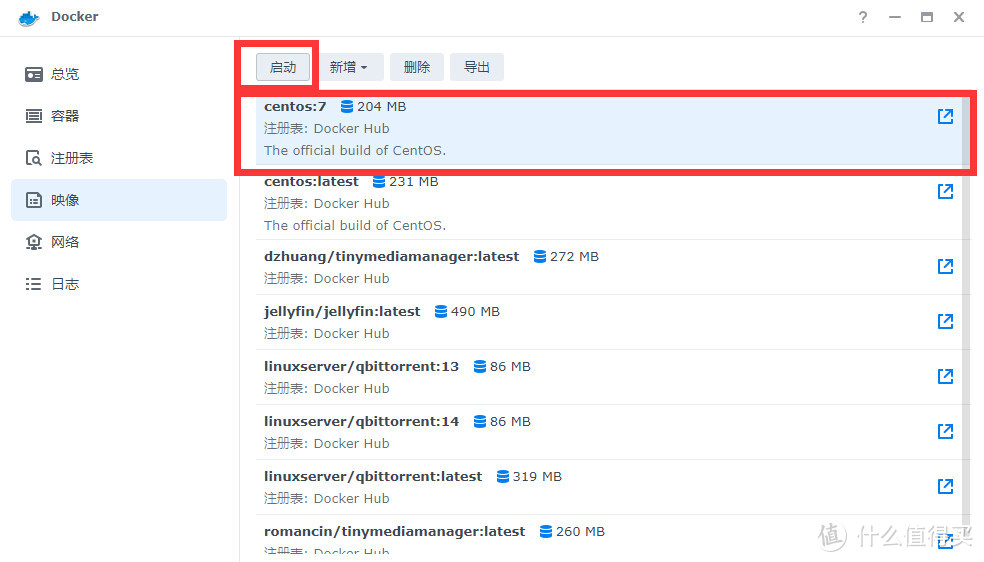
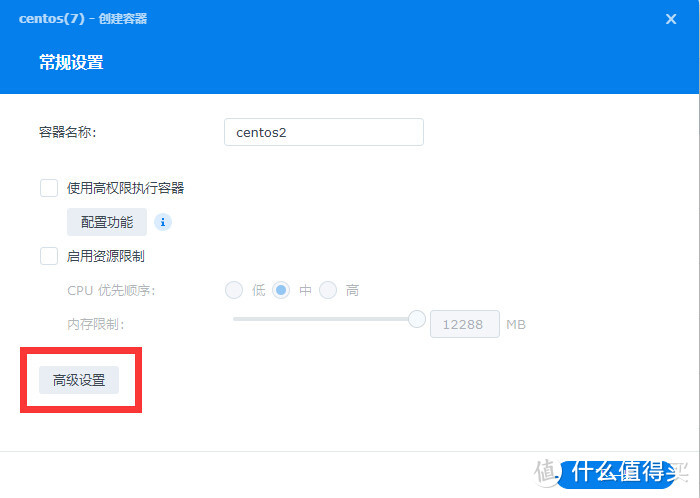
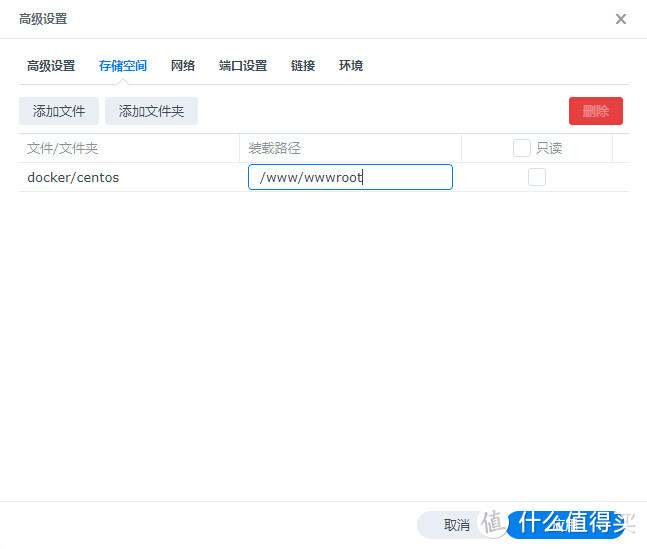
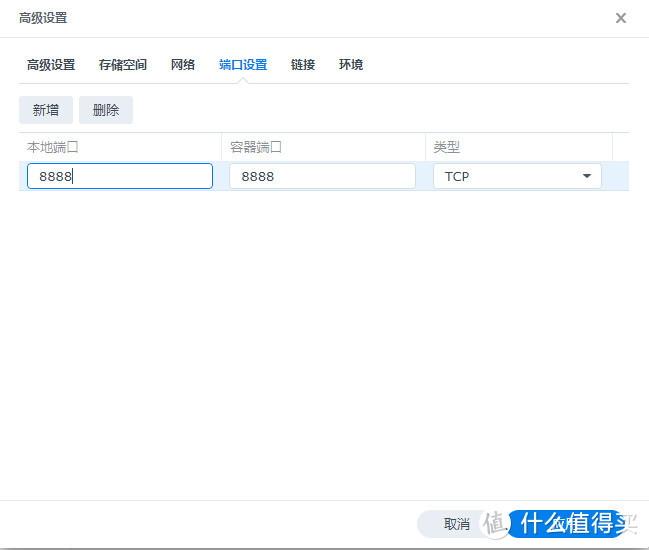
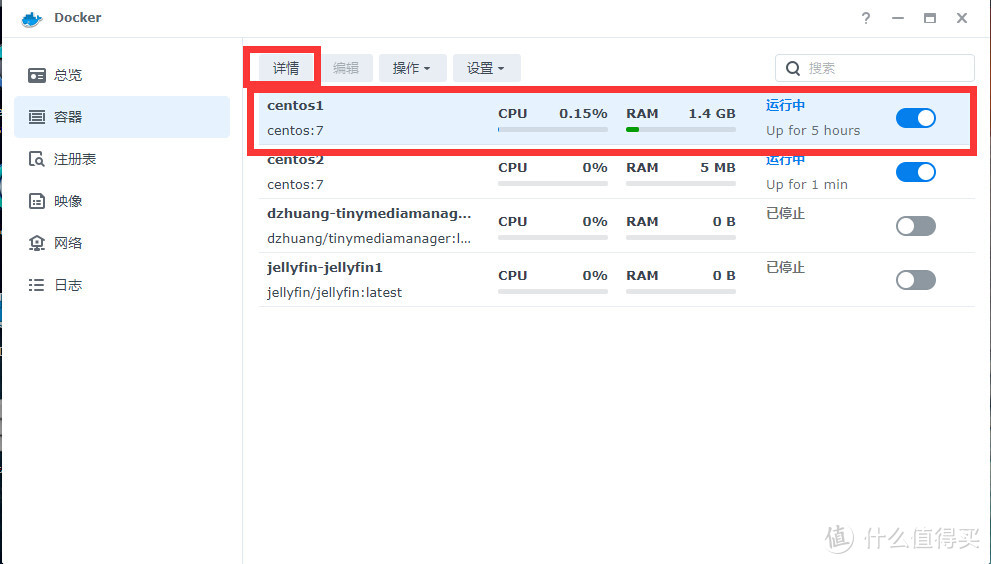
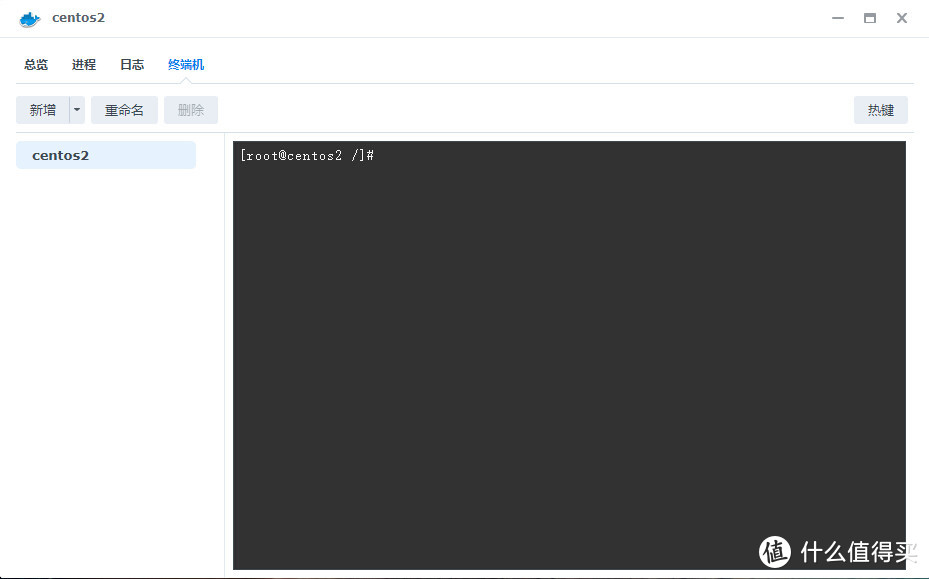
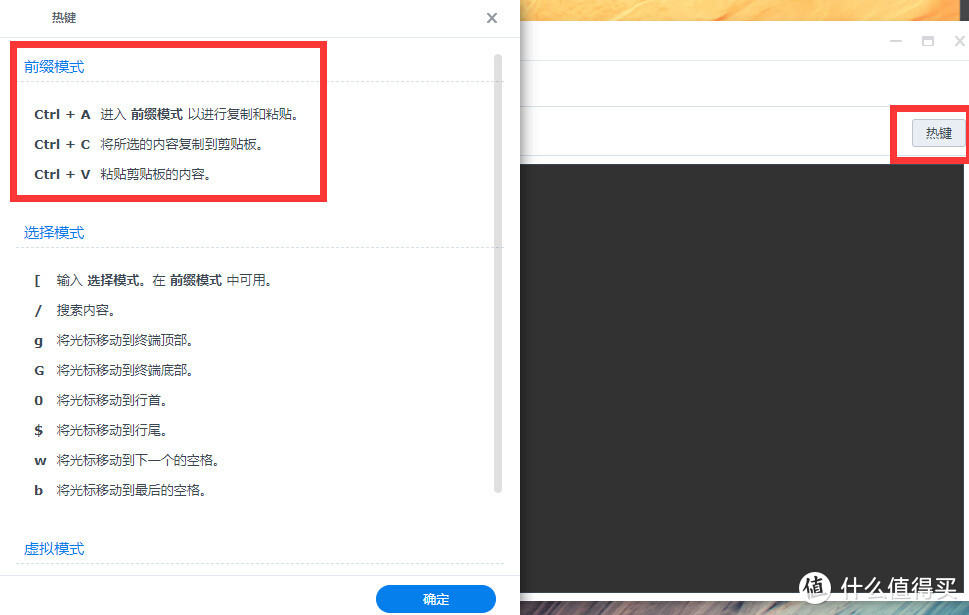
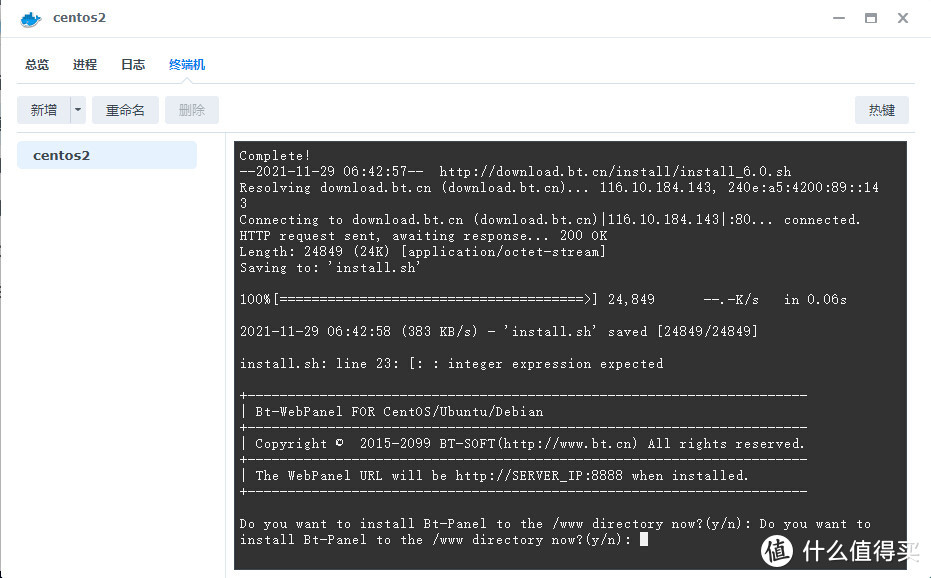
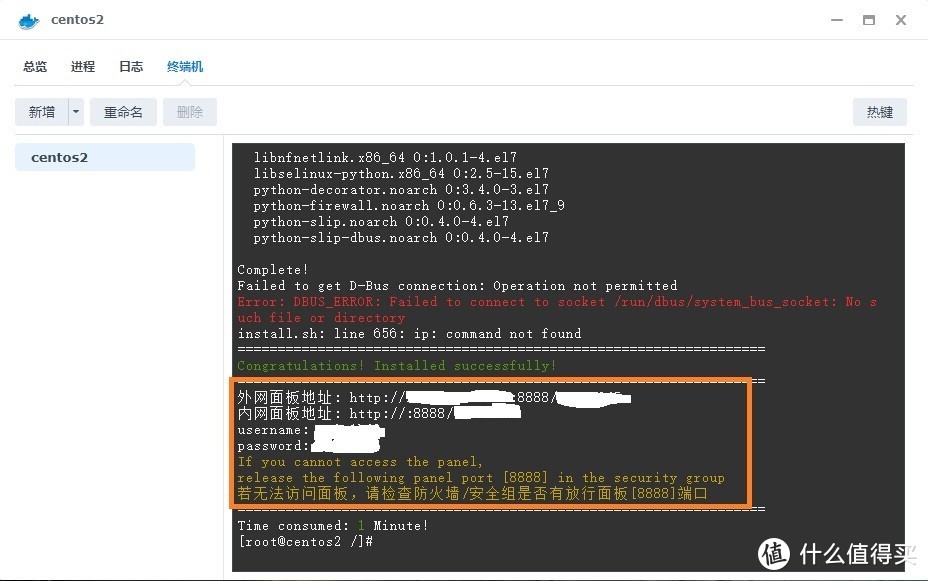
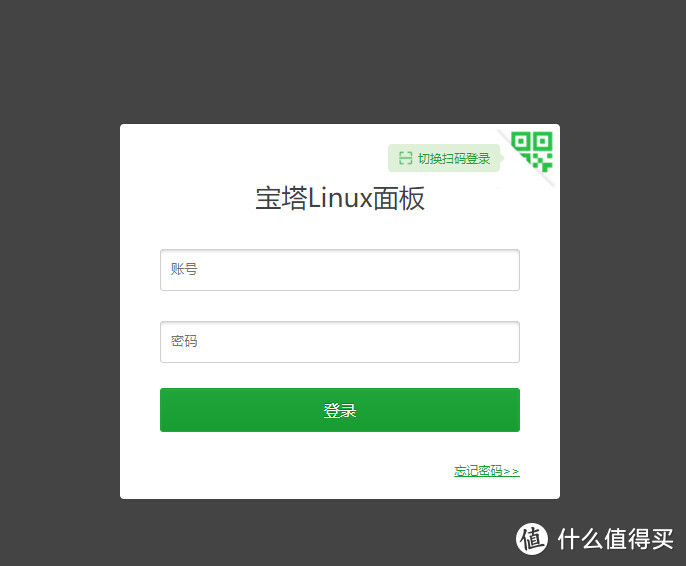
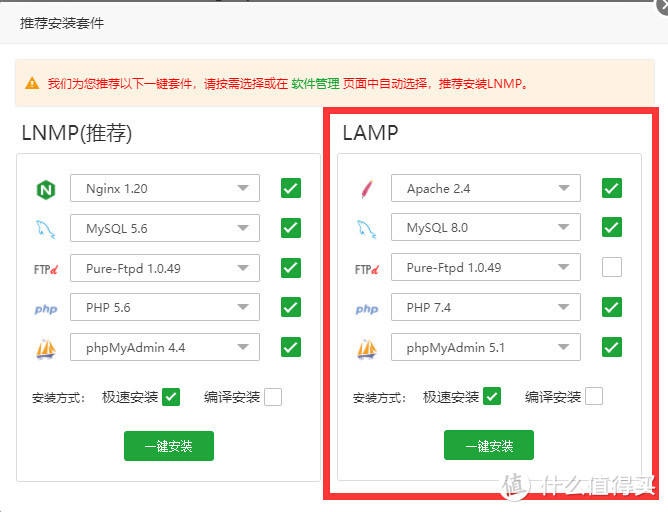
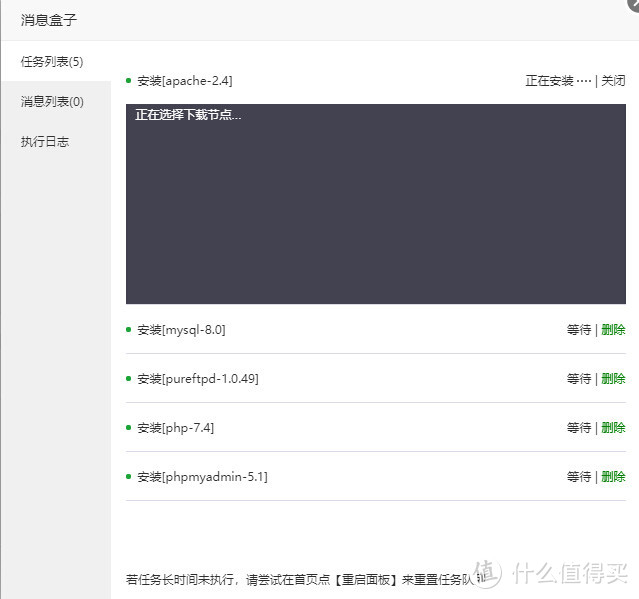
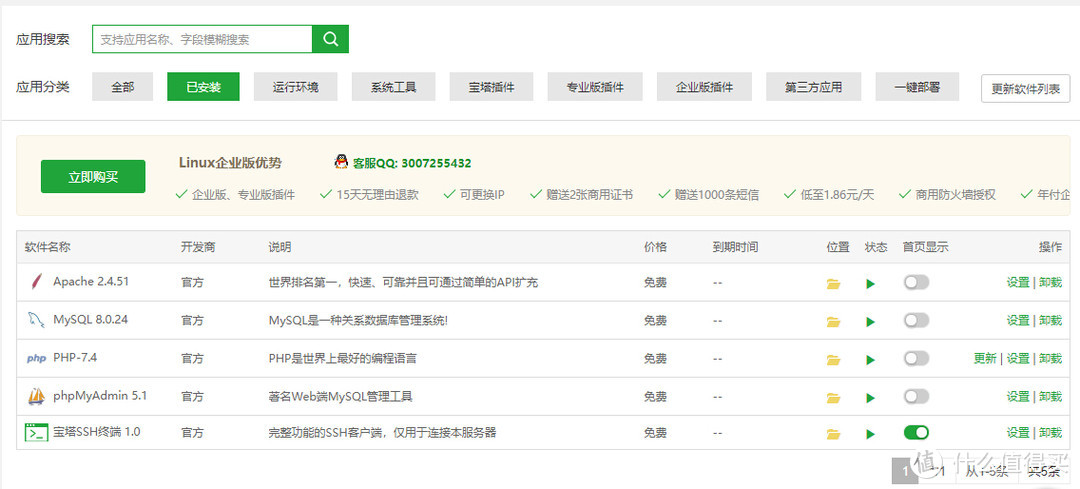
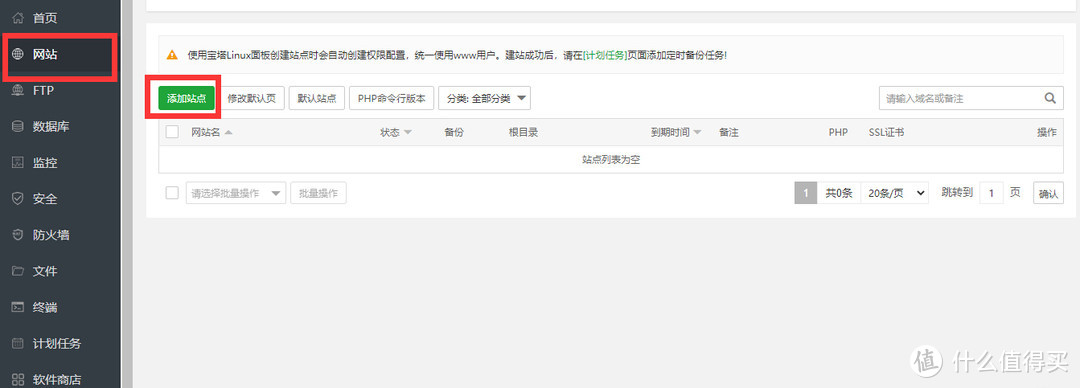
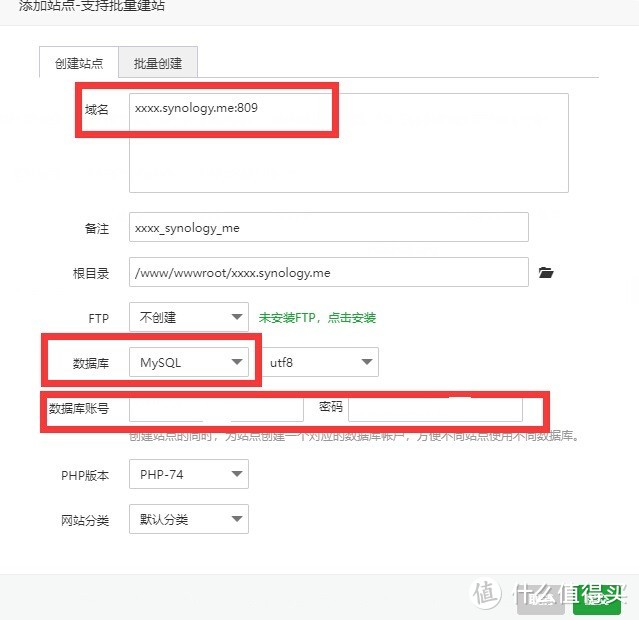
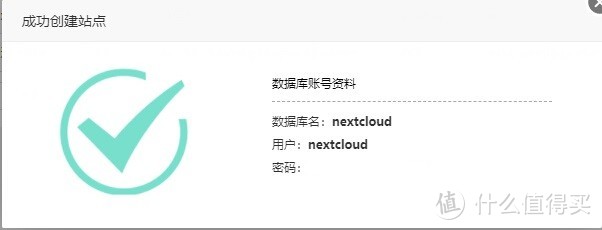
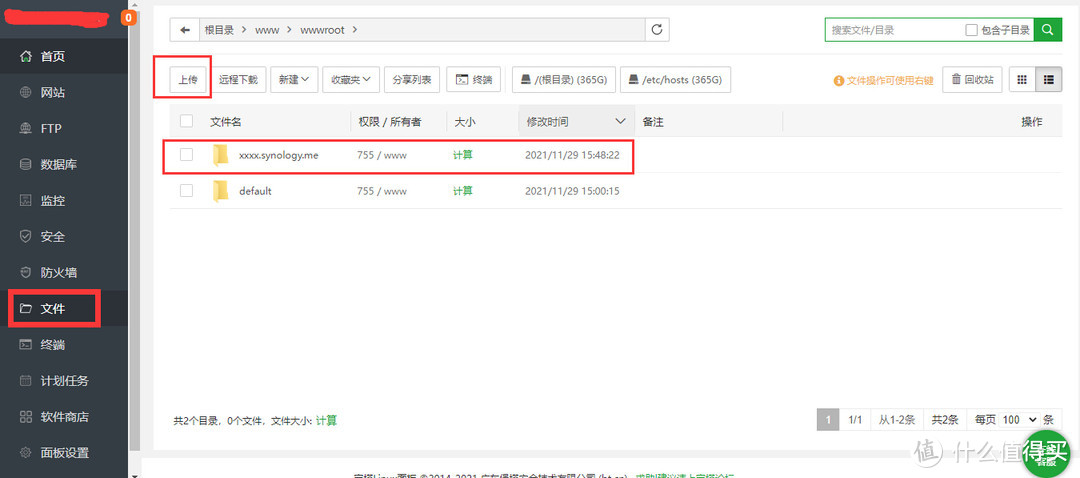
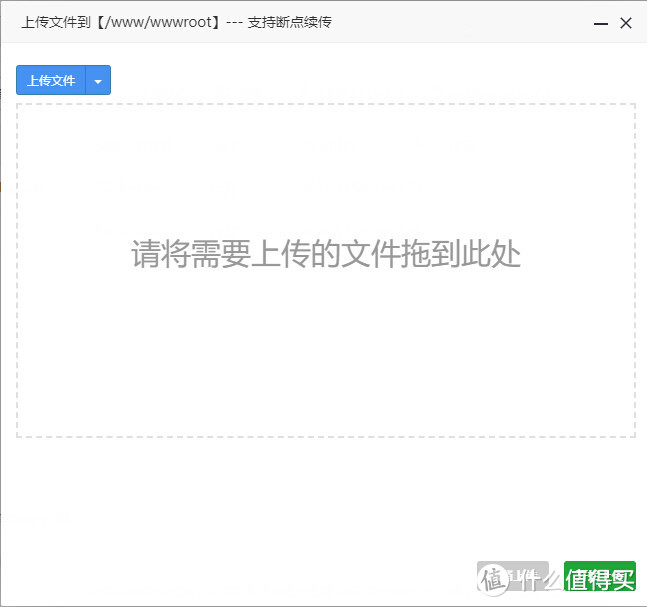
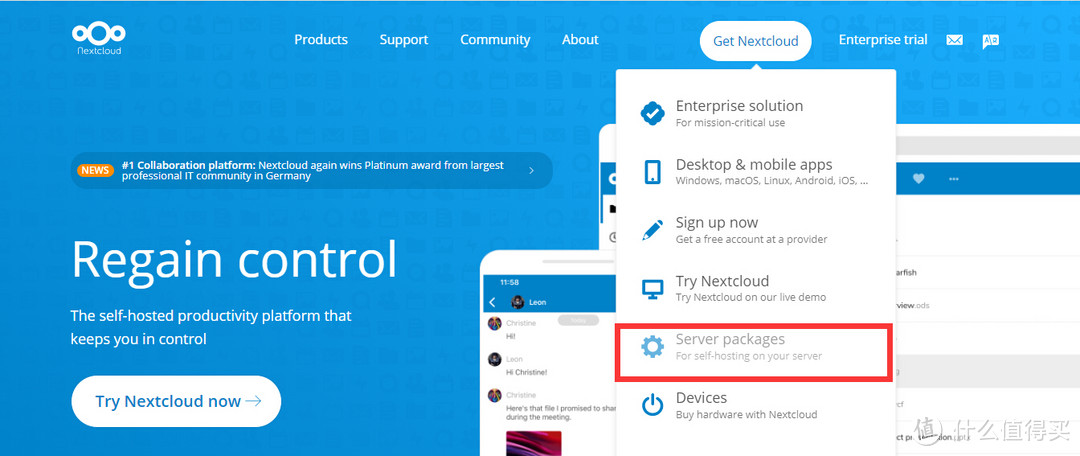
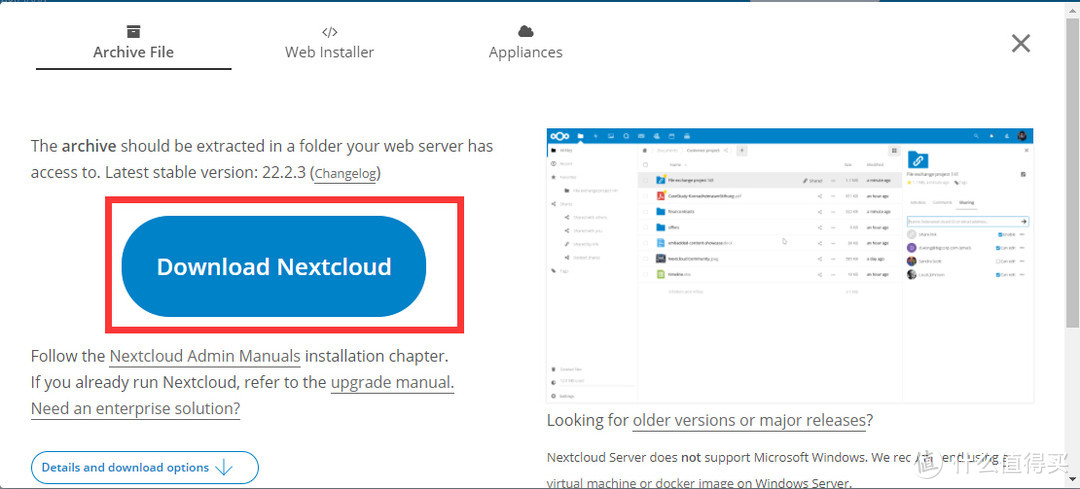
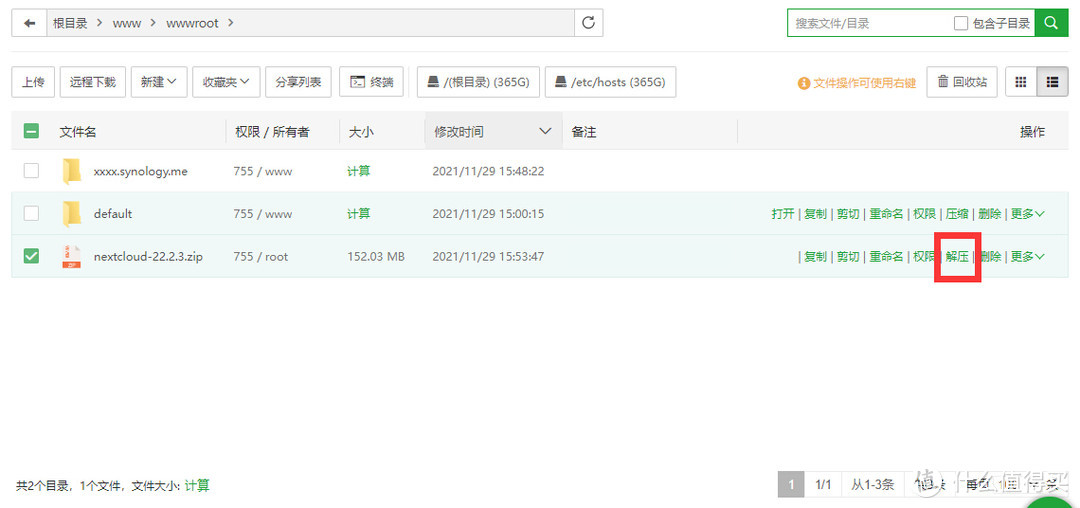
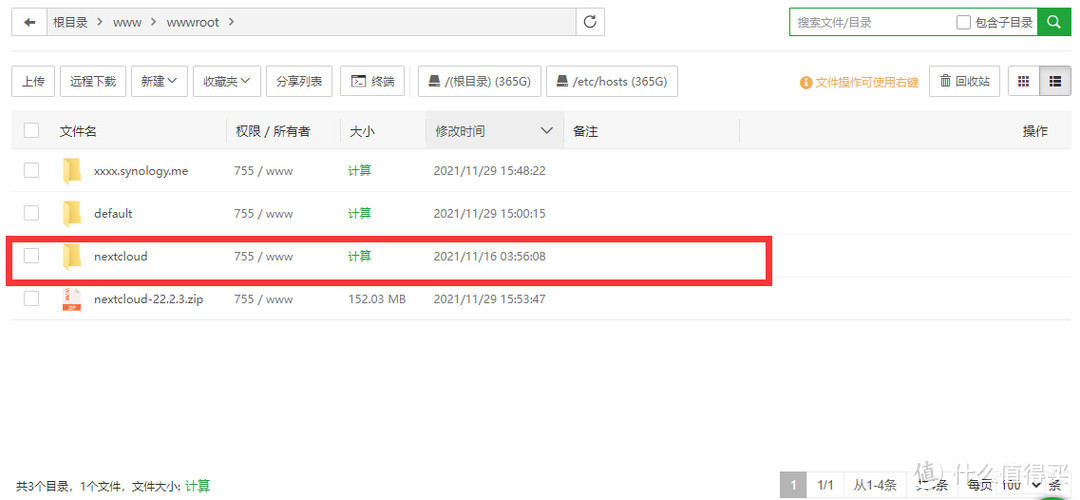
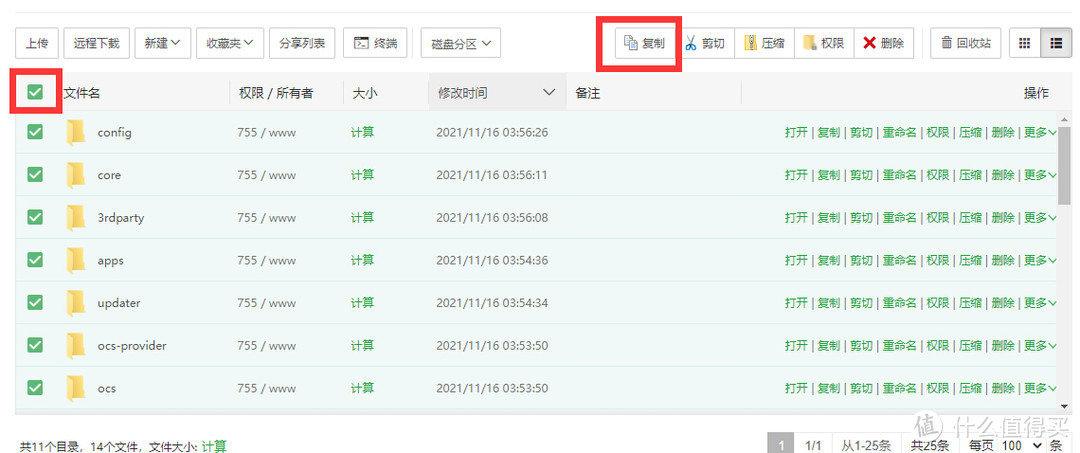
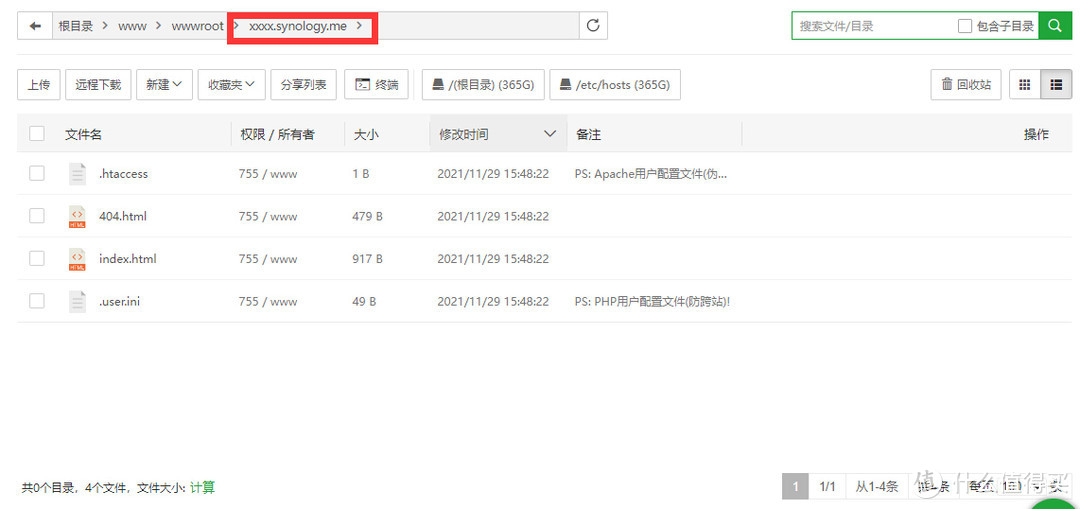
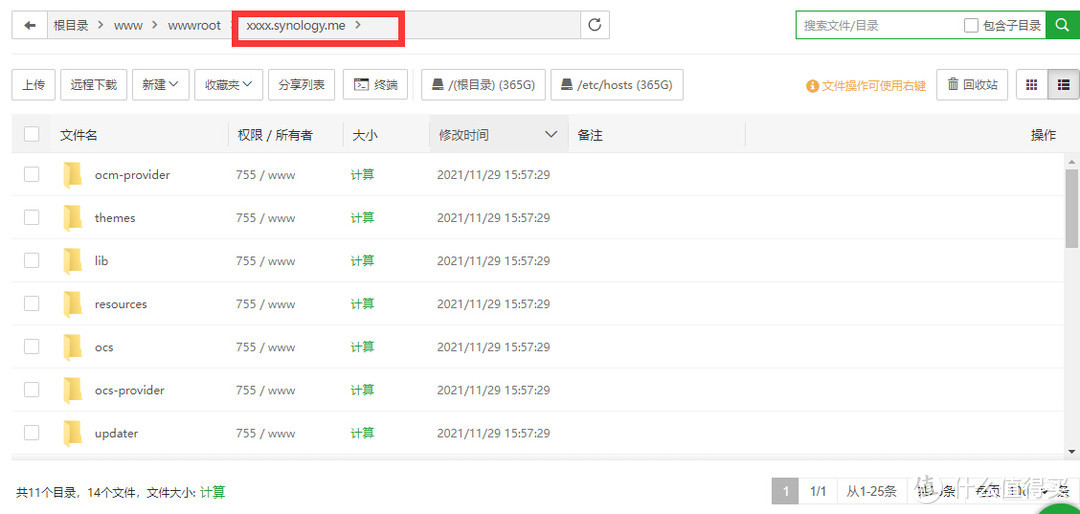
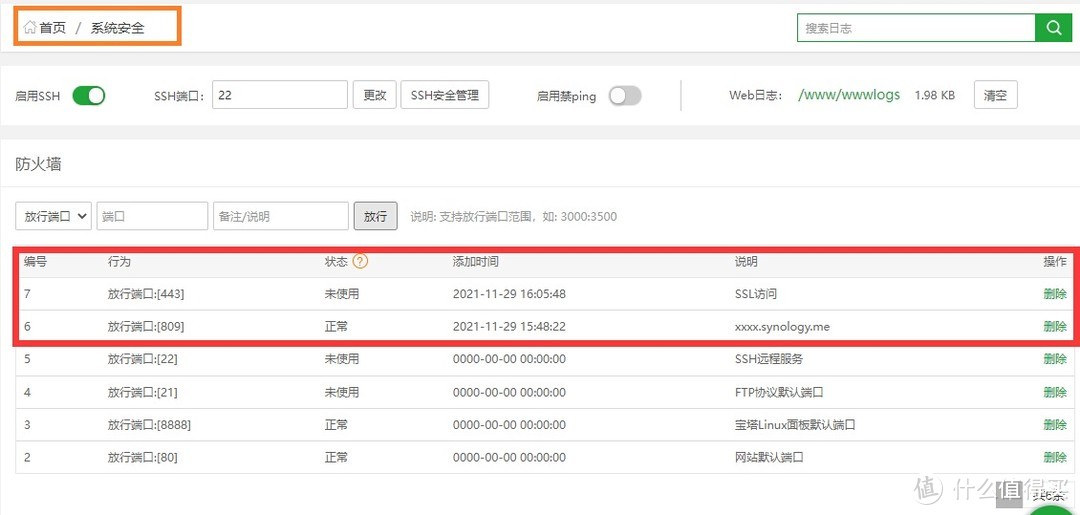
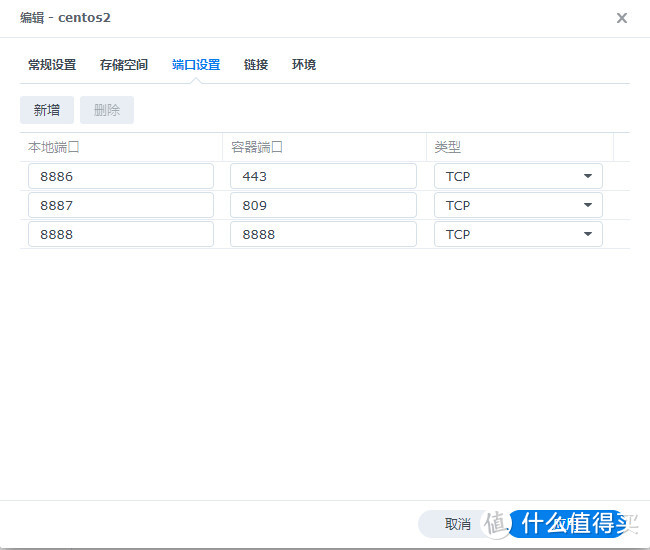
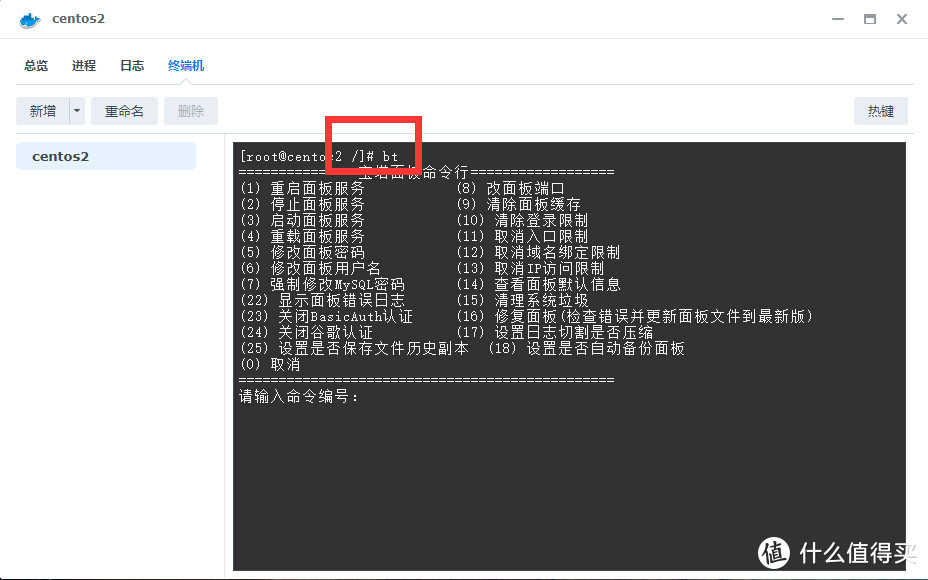
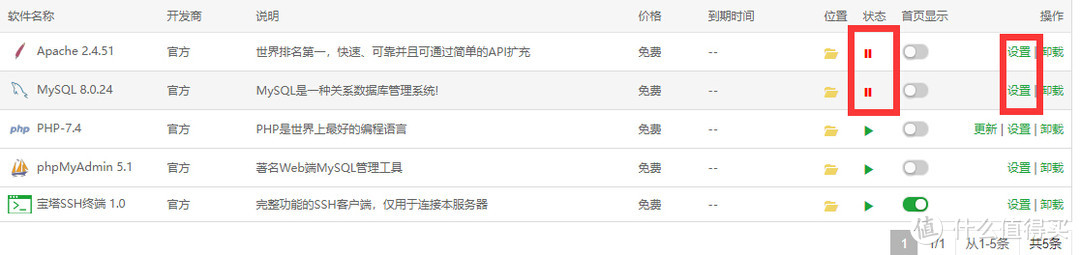

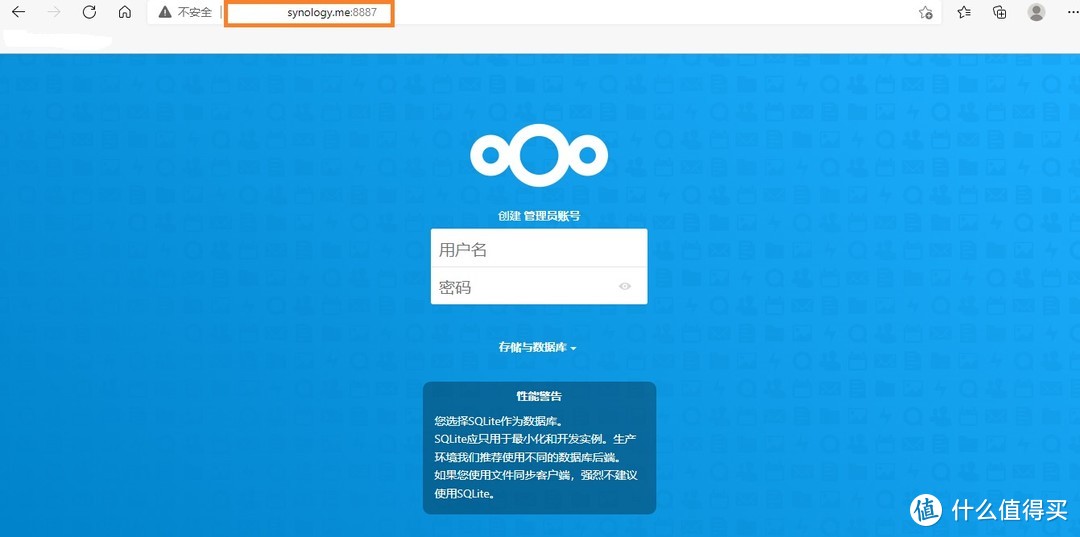
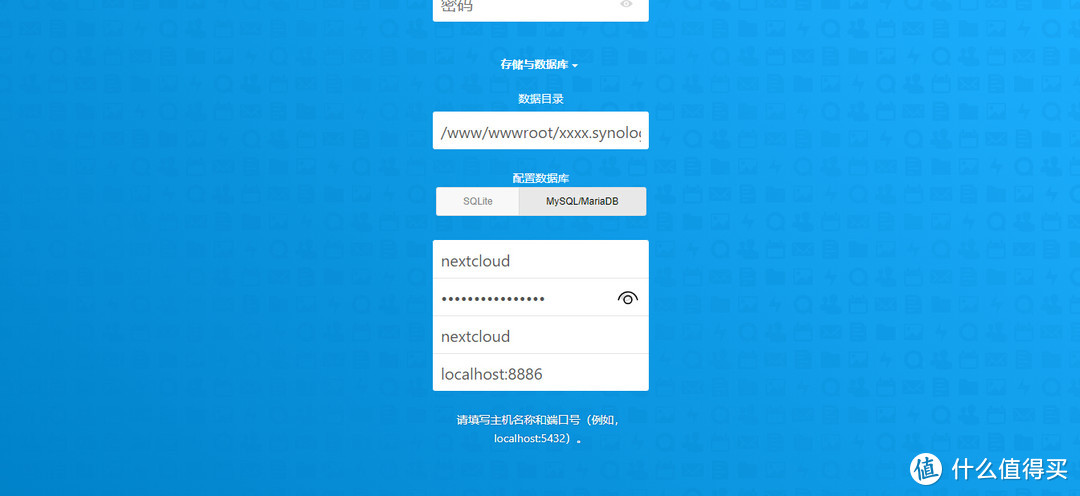
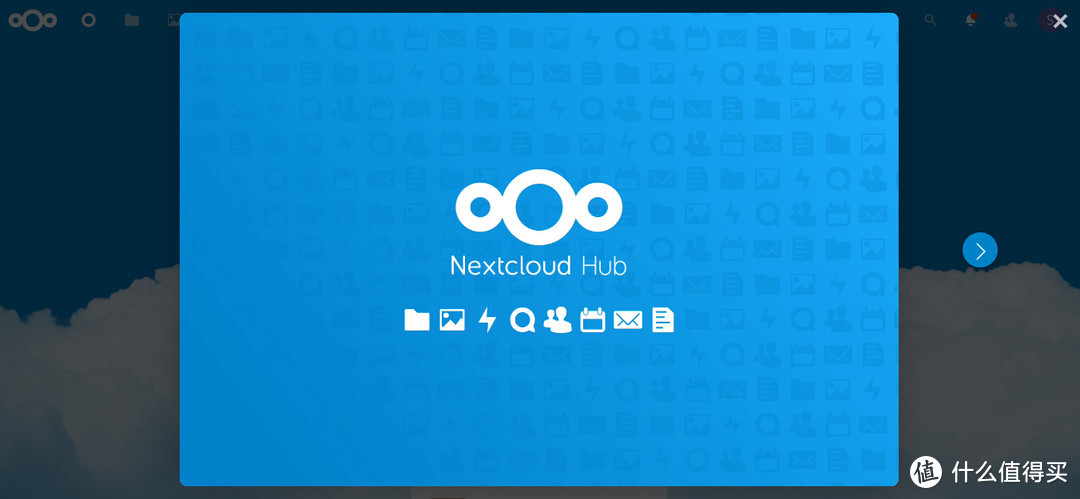
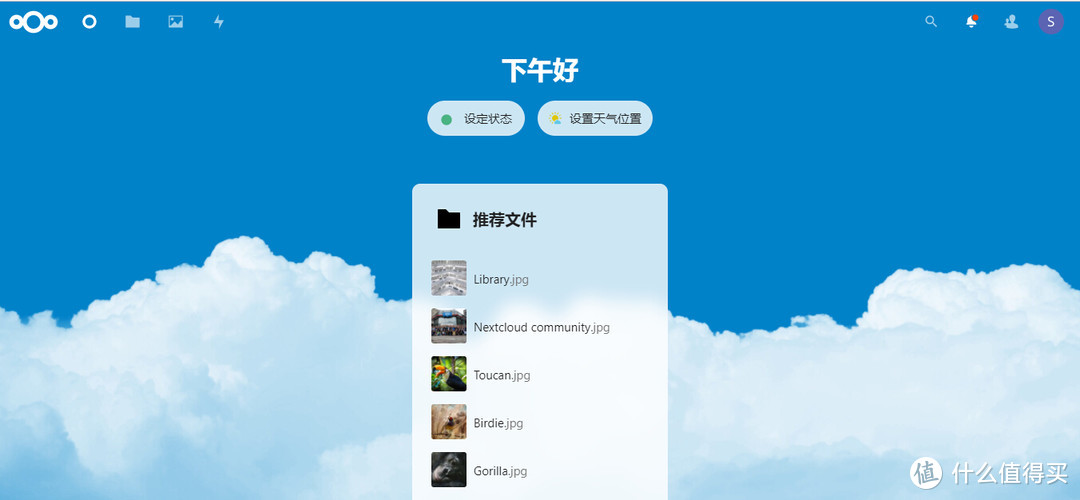






















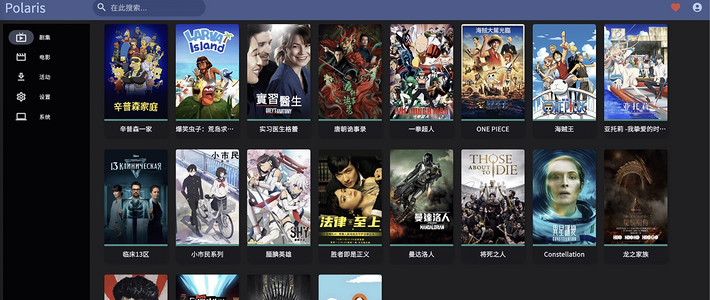

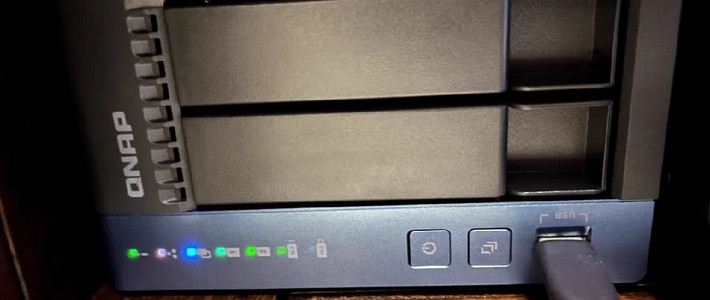
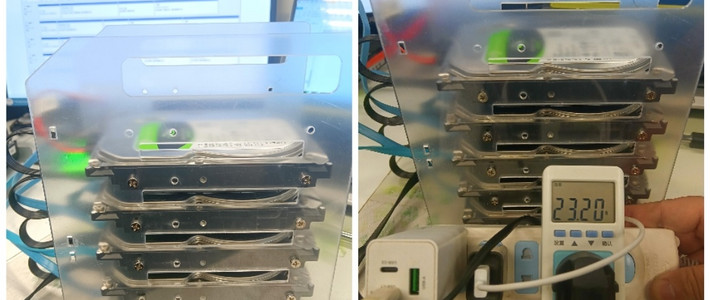

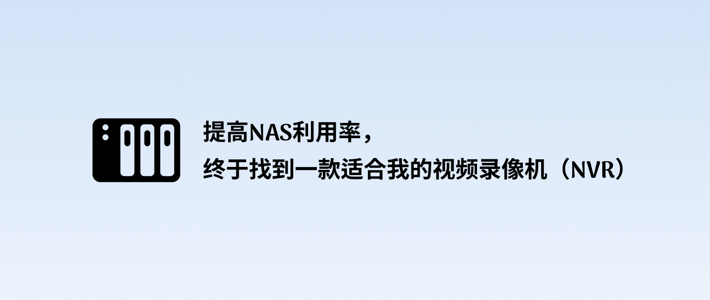


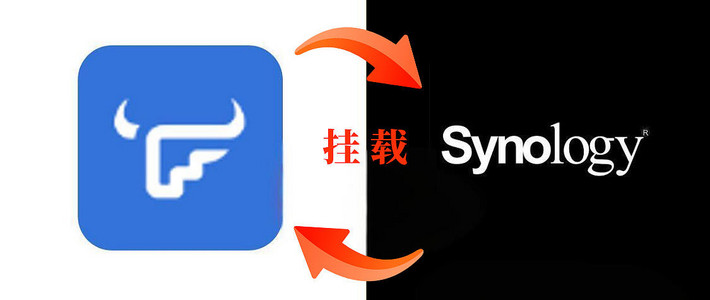







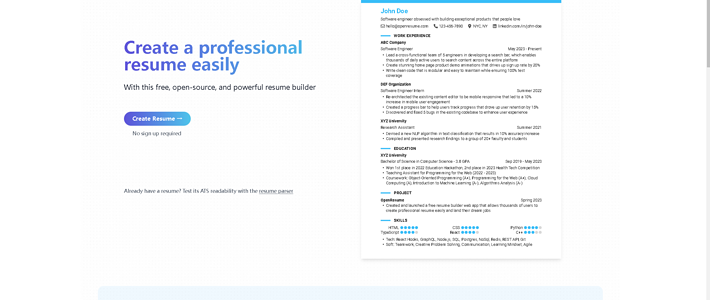
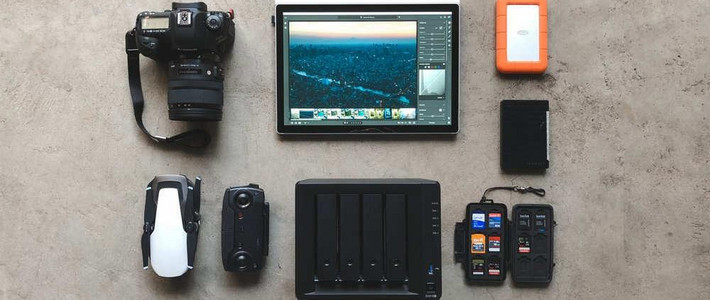
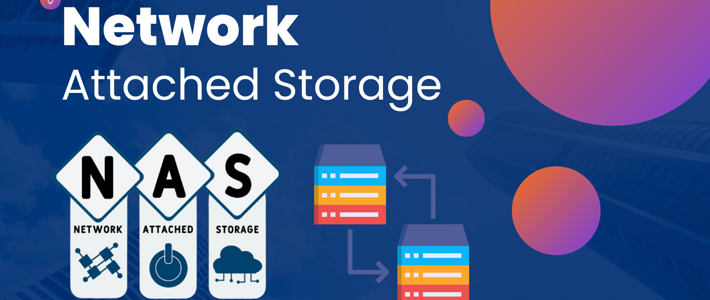

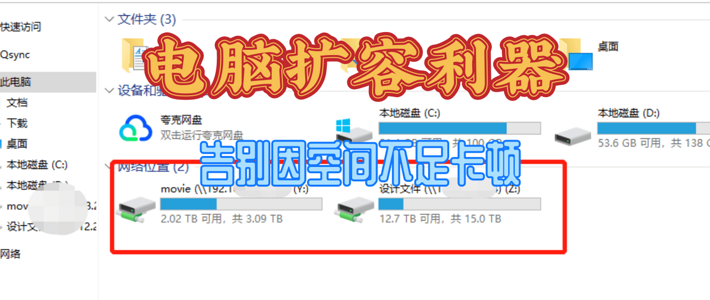




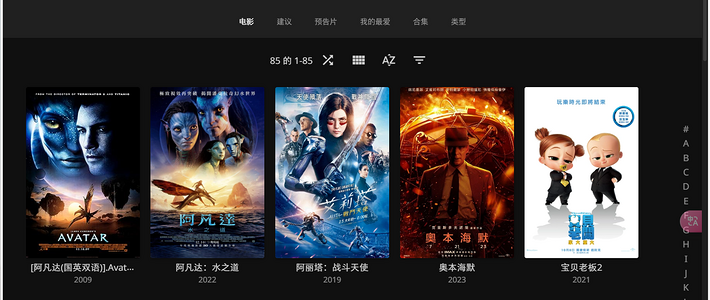



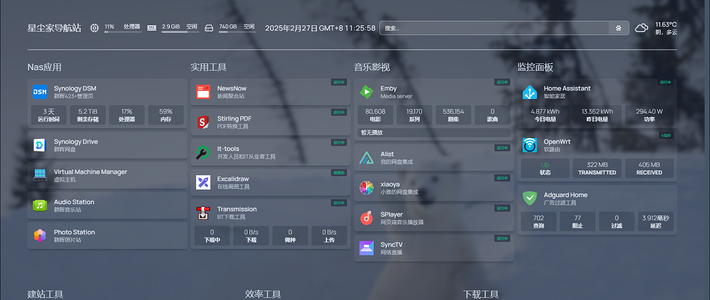


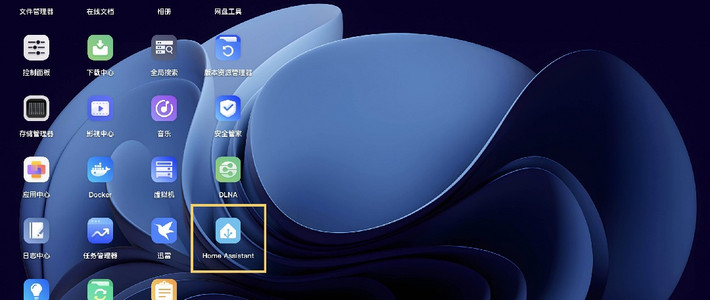
























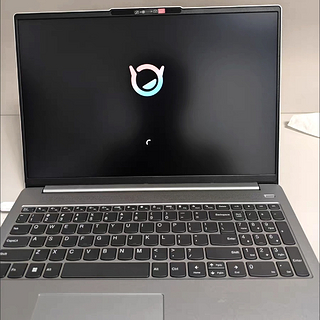











今夜月光明媚
校验提示文案
塞北的雪
校验提示文案
奈依左特
校验提示文案
太一Thaiyee
校验提示文案
SuperMax_Z
校验提示文案
tcbywing
校验提示文案
东皓雪
校验提示文案
顾忆叹
校验提示文案
疯狂的蜂鸟
校验提示文案
东皓雪
校验提示文案
疯狂的蜂鸟
校验提示文案
SuperMax_Z
校验提示文案
奈依左特
校验提示文案
顾忆叹
校验提示文案
tcbywing
校验提示文案
今夜月光明媚
校验提示文案
太一Thaiyee
校验提示文案
塞北的雪
校验提示文案